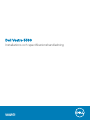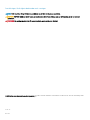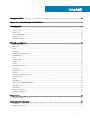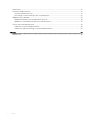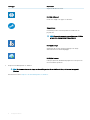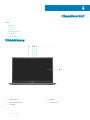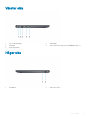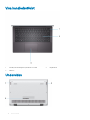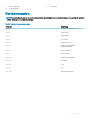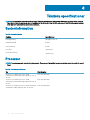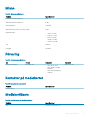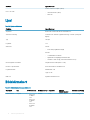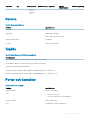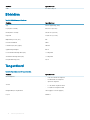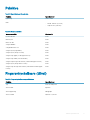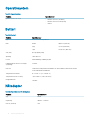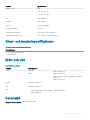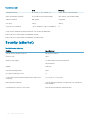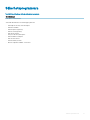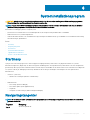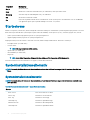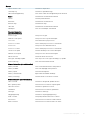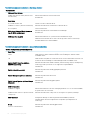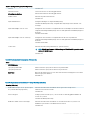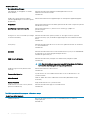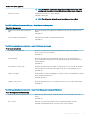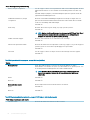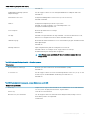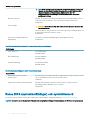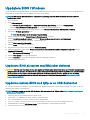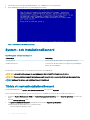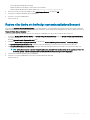Dell Vostro 5390
Installations och specikationshandledning
Regleringsmodell: P114G
Regleringstyp: P114G001

Anmärkningar, försiktighetsbeaktanden och varningar
OBS: OBS innehåller viktig information som hjälper dig att få ut det mesta av produkten.
VIKTIGT!: VIKTIGT! Indikerar risk för skada på maskinvaran eller förlust av data, samt ger information om hur du undviker
problemet.
VARNING: En varning signalerar risk för egendomsskada, personskada eller dödsfall.
© 2019 Dell Inc. eller dess dotterbolag. Med ensamrätt. Dell, EMC och andra varumärken är varumärken som tillhör Dell Inc. eller dess dotterbolag. Andra
varumärken kan vara varumärken som tillhör respektive ägare.
2019 - 05
Rev. A00

Innehåll
1 Kongurera datorn......................................................................................................................................... 5
2 Skapa en USB-återställningsenhet för Windows............................................................................................ 7
3 Chassiöversikt............................................................................................................................................... 8
Bildskärmsvy.......................................................................................................................................................................8
Vänster sida........................................................................................................................................................................ 9
Höger sida...........................................................................................................................................................................9
Visa handledsstödet......................................................................................................................................................... 10
Undersidan.........................................................................................................................................................................10
Kortkommandon................................................................................................................................................................ 11
4 Tekniska specikationer................................................................................................................................12
Systeminformation............................................................................................................................................................12
Processor...........................................................................................................................................................................12
Minne..................................................................................................................................................................................13
Förvaring............................................................................................................................................................................13
Kontakter på moderkortet............................................................................................................................................... 13
Mediakortläsare.................................................................................................................................................................13
Ljud.....................................................................................................................................................................................14
Bildskärmskort...................................................................................................................................................................14
Kamera...............................................................................................................................................................................15
Trådlös................................................................................................................................................................................15
Portar och kontakter........................................................................................................................................................ 15
Bildskärm........................................................................................................................................................................... 16
Tangentbord...................................................................................................................................................................... 16
Pekskiva............................................................................................................................................................................. 17
Fingeravtrycksläsare (tillval)............................................................................................................................................17
Operativsystem.................................................................................................................................................................18
Batteri.................................................................................................................................................................................18
Nätadapter.........................................................................................................................................................................18
Givar- och kontrollspecikationer...................................................................................................................................19
Mått och vikt.....................................................................................................................................................................19
Datormiljö...........................................................................................................................................................................19
Security (säkerhet)..........................................................................................................................................................20
Säkerhetsprogramvara.....................................................................................................................................................21
5 Programvara................................................................................................................................................ 22
Hämta drivrutiner för ......................................................................................................................................................22
6 Systeminstallationsprogram.........................................................................................................................23
Startmeny......................................................................................................................................................................... 23
Navigeringstangenter...................................................................................................................................................... 23
Innehåll
3

Startsekvens.....................................................................................................................................................................24
Systeminstallationsalternativ.......................................................................................................................................... 24
Systeminstallationsalternativ.................................................................................................................................... 24
Rensa BIOS (systeminställningar) och systemlösenord........................................................................................ 32
Uppdatera BIOS i Windows............................................................................................................................................ 33
Uppdatera BIOS på system med BitLocker aktiverat............................................................................................33
Uppdatera system-BIOS med hjälp av en USB-ashenhet.................................................................................. 33
System- och installationslösenord..................................................................................................................................34
Tilldela ett systeminstallationslösenord....................................................................................................................34
Radera eller ändra ett bentligt systeminstallationslösenord................................................................................35
7 Få hjälp........................................................................................................................................................ 36
Kontakta Dell.....................................................................................................................................................................36
4 Innehåll

Kongurera datorn
1 Anslut nätadaptern och tryck på strömbrytaren.
OBS: För att spara på batteriet, kan batteriet gå över i energisparläge.
2 Avsluta installationen av Windows-systemet.
Följ anvisningarna på skärmen för att slutföra kongurationen. Vid kongurationen rekommenderar Dell att du:
• Ansluter till ett nätverk för Windows-uppdateringar.
OBS
: Om du ansluter till ett säkert trådlöst nätverk ska du ange lösenordet för åtkomst till det trådlösa nätverket
när du uppmanas göra det.
• Logga in med eller skapa ett Microsoft-konto om du är ansluten till internet. Skapa ett oinekonto om du inte är ansluten till
internet.
• Ange dina kontaktuppgifter på skärmen Support och skydd.
3 Hitta och använd Dell-appar på Windows Start-menyn – rekommenderas
Tabell 1. Hitta Dell-appar
Dell-appar Information
Registrering av Dell-produkt
1
Kongurera datorn 5

Dell-appar Information
Registrera din dator hos Dell.
Dell Hjälp & Support
Få åtkomst till hjälp och support för din dator.
SupportAssist
Kontrollerar proaktivt statusen på datorns maskinvara och
programvara.
OBS: Förnya eller uppgradera garantin genom att klicka
på garantins utgångsdatum i SupportAssist.
Dell Uppdateringar
Uppdaterar datorn med viktiga korrigeringar och viktiga
enhetsdrivrutiner när de blir tillgängliga.
Dell Digital leverans
Hämta programvara, inkluderande programvara som köpts men
inte förinstallerats på datorn.
4 Skapa en återställningsenhet för Windows.
OBS
: Vi rekommenderar att du skapar en återställningsenhet för att felsöka och lösa problem som kan uppstå i
Windows.
Mer information nns i Skapa en USB-återställningsenhet för Windows.
6
Kongurera datorn

Skapa en USB-återställningsenhet för Windows
Skapa en återställningsskiva för att felsöka och åtgärda problem som kan uppstå med Windows. En tom USB-ashenhet med en kapacitet
på minst 16 GB krävs för att skapa återställningsenheten.
OBS: Den här processen kan ta upp till en timme att slutföra.
OBS: Följande steg kan variera beroende på vilken version av Windows som är installerad. På Microsofts supportwebbplats hittar
du de senaste instruktionerna.
1 Anslut USB-ashenheten till datorn.
2 Skriv Recovery (återställning) i Windows Search.
3 I sökresultaten klickar du på Create a recovery drive (skapa en återställningsenhet).
Fönstret User Account Control (kontroll av användarkonto) visas.
4 Klicka på Yes (ja) för att fortsätta.
Fönstret Recovery Drive (återställningsenhet) visas.
5 Välj Back up system les to the recovery drive (säkerhetskopiera systemler till återställningsenheten) och klicka på Nästa.
6 Välj USB-ashenheten och klicka på Nästa.
Du ser ett meddelande där det står att alla data på USB-ashenheten kommer att tas bort.
7 Klicka på Skapa.
8 Klicka på Avsluta.
Mer information om att installera om Windows med hjälp av USB -återställningsenheten hittar du i avsnittet Felsökning i produktens
Servicehandbok på www.dell.com/support/manuals.
2
Skapa en USB-återställningsenhet för Windows 7

Vänster sida
1 Port för nätanslutning 2 Statuslampa
3 HDMI-port 4 USB 3.1 Gen1/Gen2 typ-c port med bildskärmsport 1.4
5 microSD-kortplats
Höger sida
1
Headsetport 2 USB 3.1-port Gen 1
Chassiöversikt 9

Visa handledsstödet
1 Strömbrytare med ngeravtrycksläsare som tillval 2 Tangentbord
3 Pekskiva
Undersidan
10
Chassiöversikt

1 Vänster högtalare 2 Serviceetikett
3 Höger högtalare
Kortkommandon
OBS: Tangentbordets tecken kan variera beroende på vilken språkkonguration som används. Knappar som används för genvägar
förblir desamma i alla språkkongurationer.
Tabell 2. Lista över tangentbordsgenvägar
Tangenter Beskrivning
Fn + Esc
Växla Fn-tangententslås
Fn + F1
Stäng av ljud
Fn + F2
Sänk volymen
Fn + F3
Höj volymen
Fn + F4 Spela upp/Pausa
Fn + F5
Slå på/av tangentbordets
bakgrundsbelysning
Fn + F6
Minska ljusstyrkan
Fn + F7
Öka ljusstyrkan
Fn + F8
Växla till extern bildskärm
Fn + F10
Skärmbild
Fn + F11
Home
Fn + 12
End
Fn + Ctrl
Öppna programmenyn
Chassiöversikt 11

Tekniska specikationer
OBS: Erbjudanden kan variera beroende på region. Följande specikationer gäller endast sådant som enligt lag måste levereras
med datorn. Mer information om datorns konguration får du om du klickar på Hjälp och support i ditt Windows-operativsystem
och väljer alternativet att visa information om datorn.
Systeminformation
Tabell 3. Systeminformation
Funktion Specikationer
Kretsuppsättning
Inbyggd i processorn
DRAM-bussbredd
64-bitar
FLASH EPROM
16 MB
PCIe-buss
Upp till Gen3
Extern bussfrekvens
Upp till 8 GT/s
Processor
OBS
: Processornumren är inte ett mått på prestanda. Processorns tillgänglighet kan ändras och kan variera beroende på region/
land.
Tabell 4. Processorspecikationer
Typ UMA Graphics
8:e Intel Core i7-8665U-processor (8 MB
cacheminne, 4 kärnantal/8 trådar, upp till 4,6 GHz, 15
W TDP)
Intel UHD-grak 620
8:e Intel Core i5-8265U-processor (6 MB
cacheminne, 4 kärnantal/8 trådar, upp till 3,9 GHz, 15
W TDP)
Intel UHD-grak 620
8:e Intel Core i3-8145U-processor (4 MB cacheminne,
2 kärnantal/4 trådar, upp till 3,5 GHz, 15 W TDP)
Intel UHD-grak 620
4
12 Tekniska specikationer

Minne
Tabell 5. Minnesspecikationer
Funktion Specikationer
Minimum minneskonguration
4 GB
Maximum minneskonguration
16 GB
Antal kortplatser
Löd nedåt
Maximalt minne stöds som stöds per plats
16 GB
Minnesalternativ
• 4 GB (1 x 4 GB)
• 8 GB (2 × 4 GB)
• 8 GB (1 x 8 GB)
• 16 GB (2 x 8 GB)
• 16 GB (1 x 16 GB)
Typ
LPDDR3
Hastighet 2133Mhz
Förvaring
Tabell 6.
Förvaringsspecikationer
Typ Format Gränssnitt Kapacitet
SATA-halvledarenhet M.2 2280 SSD
• Klass 20/35 SATA
• Klass 20 SATA (endast
Brasilien)
• Klass 40 (Intel Neptune
Harbour)
upp till 512 GB
Kontakter på moderkortet
Tabell 7. Kontakter på moderkortet
Funktion Specikationer
M.2-kontakter
Mediakortläsare
Tabell 8.
Specikationer för mediekortläsaren
Funktion Specikationer
Typ Kortplats för MicroSD-kort
Tekniska specikationer 13

Funktion Specikationer
Smartkortläsare kortplats (tillval)
Kort som stöds
• Smartkortläsare (tillval)
• MicroSD
Ljud
Tabell 9. Ljudspecikationer
Funktion Specikationer
Styrenhet Realtek ALC3204 med Waves MaxxAudio Pro
Stereokonvertering 24-bitars DAC-enheten (Digital-till-analog) och ADC (analog-till-
digital)
Typ HD-ljud
Högtalare Två
Gränssnitt Internt:
• Intel HDA (högdenitionsljud)
Externt:
• 7.1 kanalutdata via HDMI
• Digital mikrofoningång på kameramodul
• Headset combo-uttag (stereohörlurar/mikrofon-in)
Intern högtalar-förstärkare Integrerad i ALC3204 (Klass-D 2 W)
Externa volymkontroller Kortkommandon för mediekontroll
Högtalaruteekt: Medelvärde: 2 W
Topp: 2,5 W
Mikrofon Digitala matrismikrofoner
Bildskärmskort
Tabell 10. Bildskärmskortets
specikationer
Styrenhet Typ CPU-beroende Grakminne typ Kapacitet Externt
bildskärmsstöd
Maximal upplösning
NVDIA M250 Separat
• Intel Core
i7-8665U
CPU
• Intel Core
i7-8565U
CPU
• Intel Core
i5-8365U
CPU
GDDR5 2 GB HDMI 1.4b port 1920 x 1200@60 Hz
14 Tekniska specikationer

Styrenhet Typ CPU-beroende Grakminne typ Kapacitet Externt
bildskärmsstöd
Maximal upplösning
• Intel Core
i5-8265U
CPU
Kamera
Tabell 11. Kameraspecikationer
Funktion Specikationer
Kameratyp RGB HD kamera
Upplösning Stillbild: 0,92 megapixel
Video: 1280 x 720 (HD) vid 30 fps
Diagonal visningsvinkel 74,9 grader
Givartyp CMOS-sensortekniken
Trådlös
Tabell 12.
Specikationer för trådlös kommunikation
Specikationer
Intel Dual Band Wireless AC 9560 (802.11ac) 2x2 + Bluetooth 5.0 (tillval)
Intel Dual Band Wireless AC 9462 (802.11ac) 1x1 + Bluetooth 5.0 (tillval)
Qualcomm QCA9565, DW1707 802.11bgn
Qualcomm QCA9377 802.11ac, trådlös adapter med dubbla band (1x1) och Bluetooth 4.1
Qualcomm QCA61x4A 802.11ac, trådlös adapter med dubbla band (2 × 2) och Bluetooth 4.1
Portar och kontakter
Tabell 13. Portar och kontakter
Funktion Specikationer
Minneskortläsare En MicroSD-kortplats
USB
• En USB 3.1 Gen1 port
• En USB 3.1 Gen1 (typ-C) port/DisplayPort
Security (säkerhet)
Plats för Noble-killås
Ljud En headsetport (hörlur och mikrofon)
Tekniska specikationer 15

Funktion Specikationer
Video En HDMI 1.4b-port
Bildskärm
Tabell 14. Bildskärmsspecikationer
Funktion Specikationer
Typ Full HD-upplösning (FHD)
Höjd (aktivt område) 165,24 mm (6,5 tum)
Bredd (aktivt område) 293,76 mm (11,6 tum)
Diagonalt 337,04 mm (13,3 tum)
Bildpunkter per tum (PPI) 166
Kontrastförhållande 400:1
Luminans/ljusstyrka (typisk) 300 nits
Uppdateringshastighet 60 Hz
Horisontell betraktningsvinkel (min) +/- 80 grader
Vertikal betraktningsvinkel (min) +/- 80 grader
Energiförbrukning (max) 4,6 W
Tangentbord
Tabell 15.
Specikationer för tangentbordet
Funktion Specikationer
Antal tangenter
• USA och Kanada: 81 tangenter
• Storbritannien: 82 tangenter
• Japan: 85 tangenter
Storlek
• X = 18,70 mm tangentavstånd
• Y= 18,05 mm tangentavstånd
Bakgrundsbelyst tangentbord Tillval (upplyst och icke-upplyst)
Layout QWERTY
16 Tekniska specikationer

Pekskiva
Tabell 16. Specikationer för pekplatta
Funktion Specikationer
Upplösning 1 920 x 1 080
Mått
• Bredd : 105 mm (4,13 tum)
• Höjd: 65 mm (2,56 tum)
Tabell 17. Gester som stöds
Gester som stöds Windows 10
Flytta markören Stöds
Klicka/tryck Stöds
Klicka och dra Stöds
2 ngrar bläddra Stöds
2-ngerklämslås/zoom Stöds
2 ngrar tryck (högerklicka) Stöds
3 ngrar tryck (anropa Cortana) Stöds
3 ngrar svep uppåt (se alla öppna fönster) Stöds
3 ngrar svep nedåt (visa skrivbordet) Stöds
3 ngrar svepa höger eller vänster (växla mellan öppna fönster) Stöds
4 ngrar tryck (anropa Action Center) Stöds
4 ngrar svep åt höger eller vänster (växla mellan virtuella öppna
fönster)
Stöds
Fingeravtrycksläsare (tillval)
Tabell 18. Fingeravtrycksläsarens
specikationer
Funktion Specikationer
Typ FPR i strömbrytaren
Sensorteknik Kapacitiv
Sensorupplösning 500 ppi dpi
Sensorområde 4,06 mm x 3,25 mm
Tekniska specikationer 17

Operativsystem
Tabell 19. Operativsystem
Funktion Specikationer
Operativsystem som stöds
• Windows 10 Home (64-bitars)
• Windows 10 Professional (64 bit)
• Ubuntu
Batteri
Tabell 20. Batteri
Funktion Specikationer
Typ 4-cell "smart" litiumjonbatteri
Mått Bredd
Djup
Höjd
98,8 mm (3,89 tum)
4,3 mm (0,169 tum)
257,85 mm (10,15 tum)
Vikt (max) 0,22 kg (0,485 pund)
Spänning 7,60 V likström
Livstid 300 urladdnings-/laddningscykler
Laddningstid när datorn är avstängd
(ungefärlig)
4 timmar
Driftstid
varierar beroende på driftsförhållanden och kan märkbart minska under särskilt
strömförbrukande förhållanden.
Temperaturintervall: drift 0 °C till 35 °C (32 °F till 95 °F)
Temperaturintervall: förvaring
-40°C till 65°C (-40°F till 149°F)
Knappcellsbatteri
CR-2032
Nätadapter
Tabell 21.
Specikationer för nätadaptern
Funktion Specikationer
Typ E65W
Inspänning
100 VAC - 240 VAC
Inström (maximal) 1,6 A
18 Tekniska specikationer

Funktion Specikationer
Adapterstorlek Mått
I tum: 1,1 x 1,9 x 4,3
I mm: 28 x 47 x 108
Vikt
0,29 kg (0,64 lbs)
Infrekvens
50 Hz - 60 Hz
Utström
3,34 A (kontinuerlig)
Nominell utspänning
19,5 V DC
Temperaturintervall (drift)
0 °C till 40 °C (32 °F till 104 °F)
Temperaturintervall (ej i drift )
- 40 °C till 70 °C (- 40 °F till 158 °F)
Givar- och kontrollspecikationer
Tabell 22. Givar- och kontrollspecikationer
Specikationer
1. Fritt fall givare på moderkortet
2. Halleektgivare
Mått och vikt
Tabell 23. Mått och vikt
Funktion Specikationer
Höjd Framsida
Bakre
• 16,80 mm (0,66 tum)
• 14,90 mm (0,59 tum)
• Trådlöst Wide Area Network (WWAN) – 18,50 mm
(0,73 tum)
• 16,50 mm (0,65 tum)
Bredd 307,60 mm (12,11 tum)
Djup 204,50 mm (8,05 tum)
Vikt
• Trådlöst Wide Area Network (WWAN) – 1,20 kg (2,65 pund)
• 1,18 kg (2,60 pund)
Datormiljö
Luftburen föroreningsnivå: G1 enligt ISA-S71.04-1985
Tekniska
specikationer 19

Tabell 24. Datormiljö
Drift Förvaring
Temperaturintervall
0 °C till 35 °C (32 °F till 95 °F) -40°C till 65°C (-40°F till 149°F)
Relativ luftfuktighet (maximalt)
10 % till 90 % (icke-kondenserande) 10 % till 95 % (icke-kondenserande)
Vibration (maximal)
0,66 g RMS 1,30 g RMS
Stöt (max):
110 G† 160 G‡
Höjd över havet (maximal):
–15,2 m till 3048 m (–50 fot till 10 000 fot) e.t.
* Mätt med ett slumpmässigt vibrationsspektrum som simulerar användarmiljön.
† Mätt med en 2 ms halvsinuspuls när hårddisken används.
‡ Mätt med en 2 ms halvsinuspuls när hårddisken är i parkerat läge.
Security (säkerhet)
Tabell 25. Security (säkerhet)
Funktion Specikationer
Trusted Platform Module (TPM) 2.0 Inbyggt på moderkortet
Firmware TPM Tillval
Windows Hello-support Ja, valfritt ngeravtryck på strömbrytaren
Tillval IR-kamera
Kabellås Noble lock
Dell Smartcard tangentbord Tillval
FIPS 140-2 certiering för TPM Ja
ControlVault 3 avancerad autentisering med FIPS 140-2 nivå 3-
certiering
Ja, för FPR, SC och CSC/NFC
Endast ngeravtrycksläsare Tryck på ngeravtrycksläsaren i strömbrytaren som är knuten till
kontrollvinkeln 3
Kontaktad Smart Card och Control Vault 3 FIPS 201 smartcard-läsaren certierings/SIPR
20 Tekniska specikationer
Sidan laddas...
Sidan laddas...
Sidan laddas...
Sidan laddas...
Sidan laddas...
Sidan laddas...
Sidan laddas...
Sidan laddas...
Sidan laddas...
Sidan laddas...
Sidan laddas...
Sidan laddas...
Sidan laddas...
Sidan laddas...
Sidan laddas...
Sidan laddas...
-
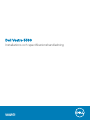 1
1
-
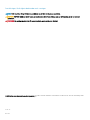 2
2
-
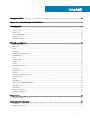 3
3
-
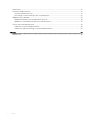 4
4
-
 5
5
-
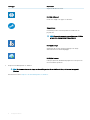 6
6
-
 7
7
-
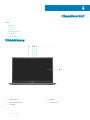 8
8
-
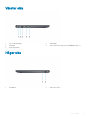 9
9
-
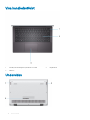 10
10
-
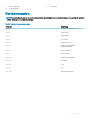 11
11
-
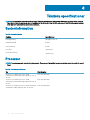 12
12
-
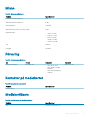 13
13
-
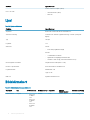 14
14
-
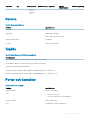 15
15
-
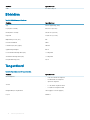 16
16
-
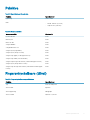 17
17
-
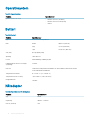 18
18
-
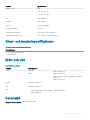 19
19
-
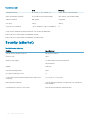 20
20
-
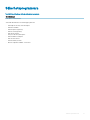 21
21
-
 22
22
-
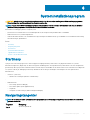 23
23
-
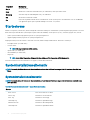 24
24
-
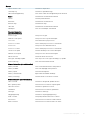 25
25
-
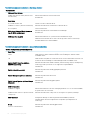 26
26
-
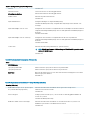 27
27
-
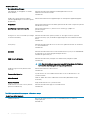 28
28
-
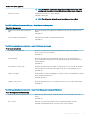 29
29
-
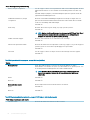 30
30
-
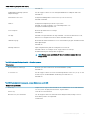 31
31
-
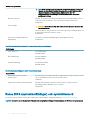 32
32
-
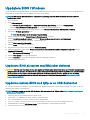 33
33
-
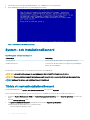 34
34
-
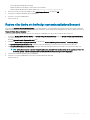 35
35
-
 36
36
Relaterade papper
-
Dell Latitude 3301 Bruksanvisning
-
Dell Latitude 5500 Bruksanvisning
-
Dell Latitude 5400 Bruksanvisning
-
Dell Vostro 3584 Bruksanvisning
-
Dell Latitude 3300 Bruksanvisning
-
Dell Vostro 3582 Bruksanvisning
-
Dell Vostro 3405 Snabbstartsguide
-
Dell Latitude 5511 Snabbstartsguide
-
Dell Precision 3540 Bruksanvisning
-
Dell Vostro 5391 Bruksanvisning